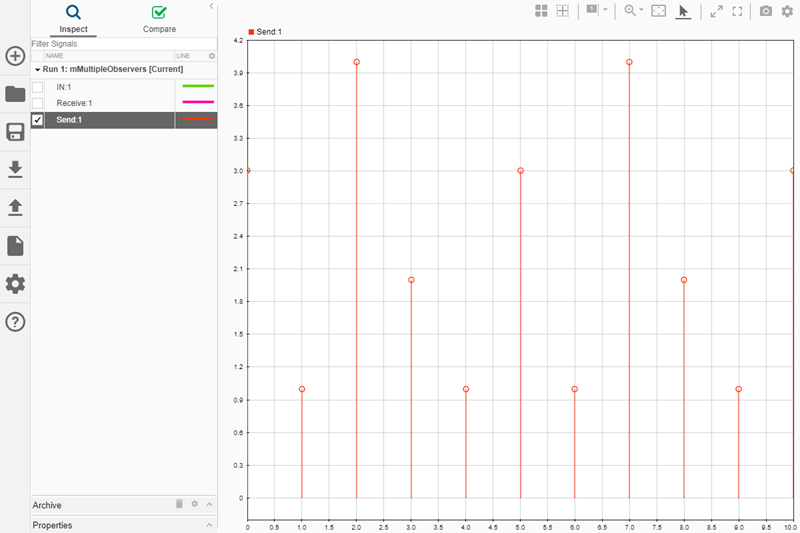Data Inspector Моделирования может визуализировать много видов данных, которые вы генерируете в течение своего процесса проектирования, включая комплекс, событие, и структурируете данные. Можно регистрировать данные к Моделированию Data Inspector от модели Simulink®, или можно импортировать данные от базового рабочего пространства или MAT - CSV - или MDF-файл. При визуализации данных с Моделированием Data Inspector поддерживает дизайн, отладку и рабочие процессы верификации. Можно также создать пользовательскую визуализацию данных во время моделирований с помощью доступа к данным. Для получения дополнительной информации смотрите, Доступ к данным в функции MATLAB Во время Моделирования.
По умолчанию Simulink отправляет данные за регистрируемыми сигналами к рабочей области и к Моделированию Data Inspector. К данным логов только к Моделированию Data Inspector, снимите флажок Signal Logging в панели Импорта/Экспорта Данных Образцовых Параметров конфигурации.
Откройте образцовый slexAircraftExample путем введения его имени в командной строке MATLAB®.
Чтобы регистрировать q, rad/sec и сигналы alpha, rad, выберите сигналы. Щелкните правой кнопкой по выбранным сигналам и выберите Log Selected Signals из контекстного меню. Значок журналирования![]() отмечает сигналы в модели.
отмечает сигналы в модели.
Также можно выбрать сигналы регистрировать использование одного из этих нескольких методов, описанных в Марке Сигнал для Журналирования.
Запустите моделирование. Измените форму Волны блока Pilot на sine и моделируйте модель снова. Затем откройте Моделирование Data Inspector путем нажатия кнопки Simulation Data Inspector на редакторе Simulink панель инструментов.
![]()
Моделирование Data Inspector создает Выполнение для данных от каждого моделирования. Два выполнения и их сигналы перечислены слева в Осмотреть панели. По умолчанию Моделирование, Data Inspector автоматически архивирует предыдущие выполнения моделирования и выполнение для первого моделирования, находится в Архиве. Можно построить график сигналов из архива, или можно переместить выполнения интереса из архива в рабочую область. Перетащите Выполнение 1 в рабочую область.
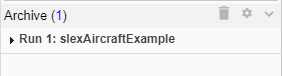
Моделирование Data Inspector сохраняет стили сигнальной линии и цвета сопоставимыми для каждого выполнения. Кликните по строкам рядом с сигналами в Запущенном 1 в Осмотреть панели и измените цвета. Затем установите флажки рядом с сигналами alpha, rad в обоих выполнениях.
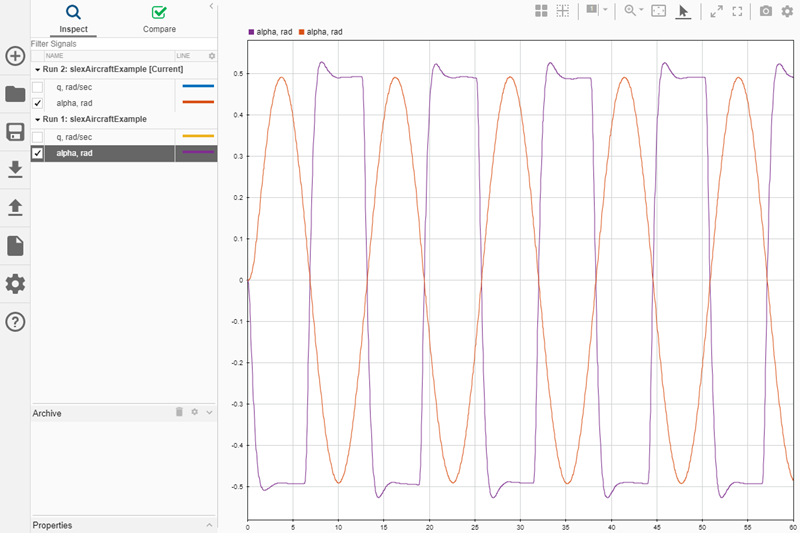
Можно также выбрать сигналы построить график в модели. Когда вы кликаете по значку журналирования для сигнала во время или после моделирования, Моделирования, Data Inspector строит график сигнала на активном подграфике.
Состояния и данные Simscape™ не регистрируют непосредственно к Моделированию Data Inspector и могут быть зарегистрированы вместо этого. Записанные данные накапливаются во время моделирования и затем автоматически импортируют в Моделирование Data Inspector, когда моделирование делает паузу или завершается. Данные должны регистрироваться к рабочей области, чтобы записать к Моделированию Data Inspector. Чтобы сконфигурировать записанные данные для записи, выберите регистрируемые данные рабочей области Record в Моделировании Data Inspector в панели Импорта/Экспорта Данных Образцовых Параметров конфигурации.
Чтобы записать состояния, Dataset является рекомендуемый Формат. Можно также установить Формат на Structure with time или Array. Если Формат сконфигурирован как Array, необходимо также регистрировать Время для состояний, чтобы записать к Моделированию Data Inspector.
Можно импортировать данные, чтобы просмотреть в Моделировании Data Inspector от базового рабочего пространства или MAT, CSV или файла Microsoft® Excel®. Для получения информации о том, как отформатировать данные в CSV и файлах Microsoft Excel для импорта в Моделирование Data Inspector, смотрите Моделирование Data Inspector Формат Импорта файла. Можно также импортировать MDF-файлы с mdf, mf4, mf3, данные и расширения dat-файла. Моделирование Data Inspector позволяет до 8 000 каналов на сигнал в выполнении, созданном из импортированных данных рабочей области.
Этот пример показывает, как импортировать MAT-файл, содержащий сохраненные данные от предыдущего моделирования, чтобы просмотреть вместе с текущим моделированием. Можно также импортировать данные, созданные за пределами Simulink, как измеренные тестовые данные, например.
Чтобы импортировать данные, необходимо открыть Моделирование Data Inspector. Введите Simulink.sdi.view в Окне Команды MATLAB, или можно нажать кнопку Simulation Data Inspector в редакторе Simulink.
Затем чтобы импортировать данные:
Нажмите кнопку Import![]() на левой боковой панели.
на левой боковой панели.
Выберите импорт из Файла.
Чтобы импортировать предыдущие данные моделирования к новому выполнению, выберите New run. Можно также импортировать данные к существующему выполнению.
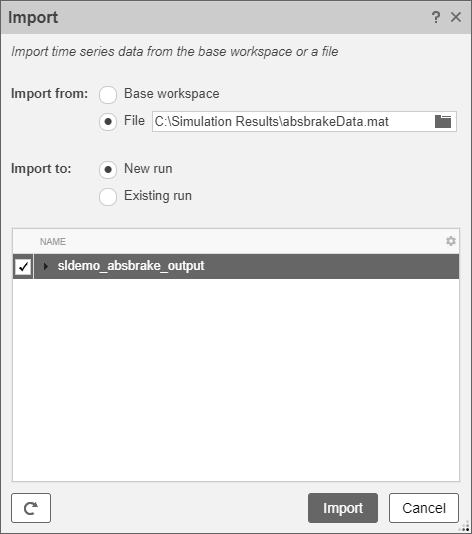
Нажмите Import.
Импортированное выполнение появляется в рабочей области с текущим запущенным моделированием. Моделирование Data Inspector всегда помещает импортированные данные в рабочую область, и можно вручную переместить импортированные выполнения в архив.
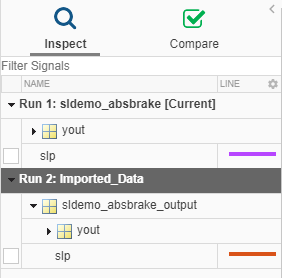
Чтобы работать с векторами данных, Моделирование, Data Inspector требует, по крайней мере, связанного временного вектора для ваших данных. В целом Array и форматы данных Structure не поддержаны, если Время не регистрируется. Формат данных Timeseries предпочтен, потому что часть Моделирования, функции Data Inspector работают лучше всего с метаданными, которые отсутствуют в других форматах.
Установите флажки рядом с сигналом slp в каждом выполнении, чтобы просмотреть сигналы.
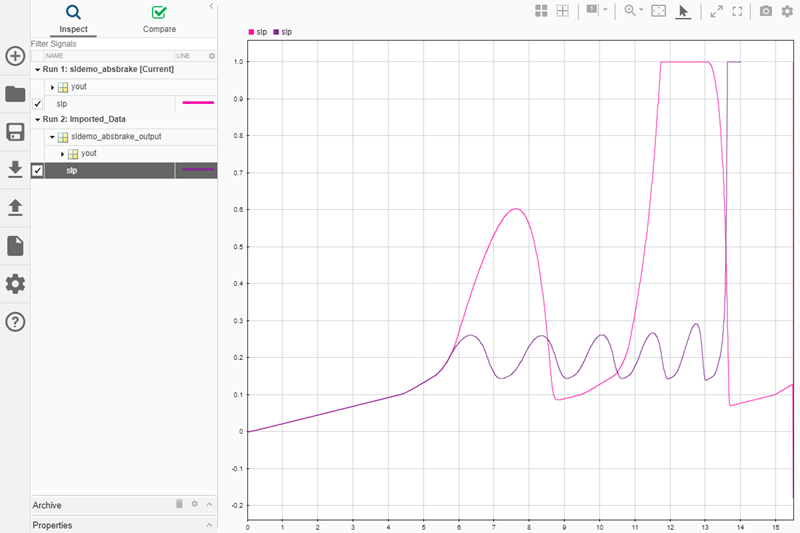
Чтобы просмотреть комплексные данные в Моделировании Data Inspector, импортируйте данные или регистрируйте сигналы к Моделированию Data Inspector. Можно управлять, как визуализировать комплексный сигнал с помощью панели Свойств в Моделировании Data Inspector и в Instrumentation Properties для сигнала в модели. Чтобы получить доступ к Instrumentation Properties для сигнала, щелкните правой кнопкой по значку журналирования для сигнала и выберите Properties.
Можно задать Комплексный Формат как Значение, Фазу Значения, Фазу, или Действительно-мнимый. Если вы выбираете Magnitude-Phase или Real-Imaginary для Комплексного Формата, Моделирование, Data Inspector строит график обоих компонентов сигнала, когда вы устанавливаете флажок для сигнала. Для сигналов в Действительно-мнимом формате цвет линии задает цвет действительного компонента сигнала, и мнимый компонент является различным оттенком цвета линии. Например, сигнал Rectangular QAM Modular Baseband на более низком графике отображает действительный компонент сигнала голубого цвета, совпадая с параметром цвета линии, и мнимый компонент показывают в более темном оттенке синего цвета.
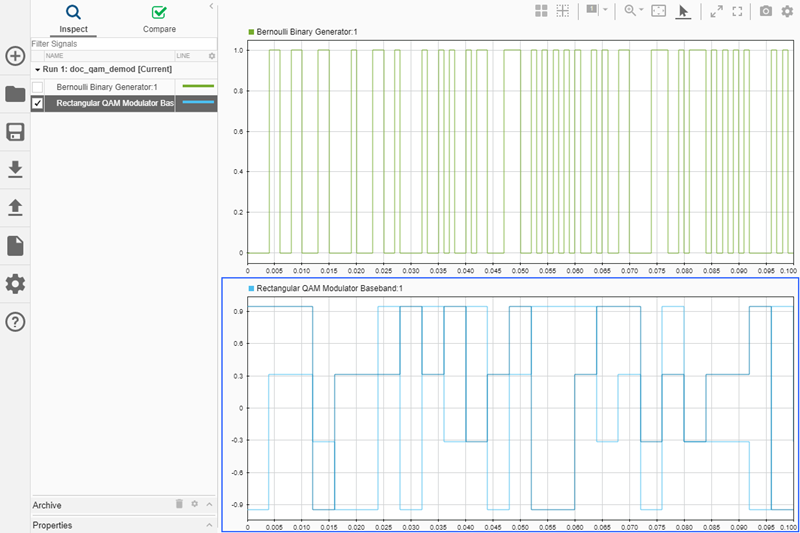
Для сигналов в формате Фазы Значения цвет линии задает цвет компонента значения, и фаза отображена в различном оттенке цвета линии.
Можно добавить карту к размещению в Моделировании Data Inspector, чтобы просмотреть маршруты данных долготы и широты. Данные карты синхронизируются с данными сигнала в Моделировании Data Inspector, позволяя вам анализировать действие сигнала всюду по маршруту. Чтобы просмотреть данные карты в Моделировании Data Inspector, у вас должно быть активное интернет-соединение.
Если ваша модель включает сигналы широты и долготы, вы можете данные логов к Моделированию Data Inspector и визуализировать ее во время моделирования. Можно также импортировать данные из рабочей области или файла с помощью инструкций в поле зрения Данные Из Рабочей области или Файла или функции Simulink.sdi.createRun. Для этого примера импортируйте файл записанной карты и данных скорости с помощью Simulink.sdi.createRun. Затем откройте Моделирование Data Inspector.
mapRun = Simulink.sdi.createRun('LoganTrip','file','logan_ah_gps_data.xlsx'); Simulink.sdi.view
Сконфигурируйте область построения в размещении 2x1, таким образом, можно просмотреть данные скорости и сопоставить данные вместе. Чтобы отобразить данные скорости на графике по более низкому графику, выберите график и затем установите флажок рядом с сигналом speed. Чтобы добавить карту к размещению, откройте галерею Visualization путем нажатия на Edit View в Меню разметки.

Из галереи визуализации перетащите карту на главный подграфик в размещении. Проверьте, что logan_lat сигнализирует и нажимает ОК на диалоговом окне в нижней правой части карты, чтобы использовать сигнал задать данные широты по карте.

Затем проверьте, что logan_long сигнализирует и нажимает ОК, чтобы использовать сигнал в качестве данных долготы по карте.

Можно также отобразить данные карты на графике путем выбора нескольких сигналов при содержании Ctrl и затем перетаскивании тех сигналов на карту. Меню на нижних правых показах выпадает, можно использовать, чтобы задать, какой сигнал использовать для данных широты и чтобы использовать для данных долготы.
Можно добавить курсоры к графикам анализировать отношение между сигналом speed и маршрутом, показанным на карте. Чтобы добавить два курсора к размещению, кликните по выпадающей стрелке на кнопке курсоров на панели инструментов и выберите Two Cursors. Переместите курсор слева. Маркер справа от карты перемещается, как вы перемещаете левый курсор, потому что маршрут запускается в Бостоне и перемещается с Востока на запад со временем.

Можно регистрировать и данные строки режима с данными сигнала в Моделировании Data Inspector. Например, рассмотрите эту простую модель. Значение синусоиды блокирует средства управления, отправляет ли переключатель строку, читая Positive или Negative к выводу.
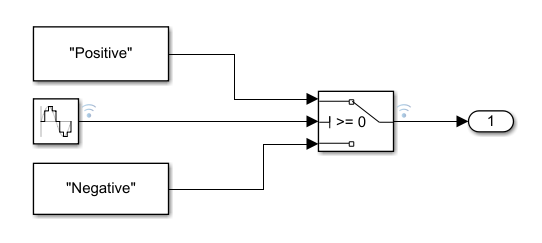
График показывает результаты моделирования модели. Сигнал строки показывают в нижней части графической области просмотра. Значение сигнала отображено в полосе, и переходы в значении сигнала строки отмечены перекрещенными строками.
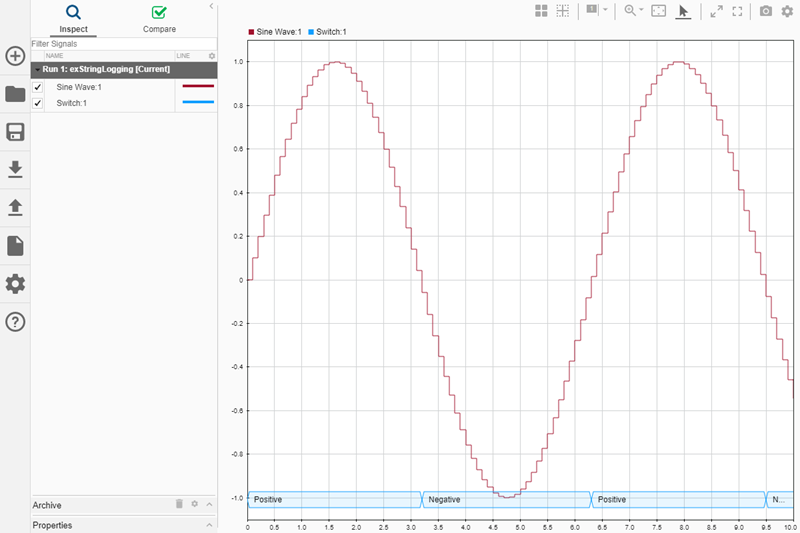
Можно использовать курсоры, чтобы осмотреть, как значения сигналов строки соответствуют значениям сигнала синуса.
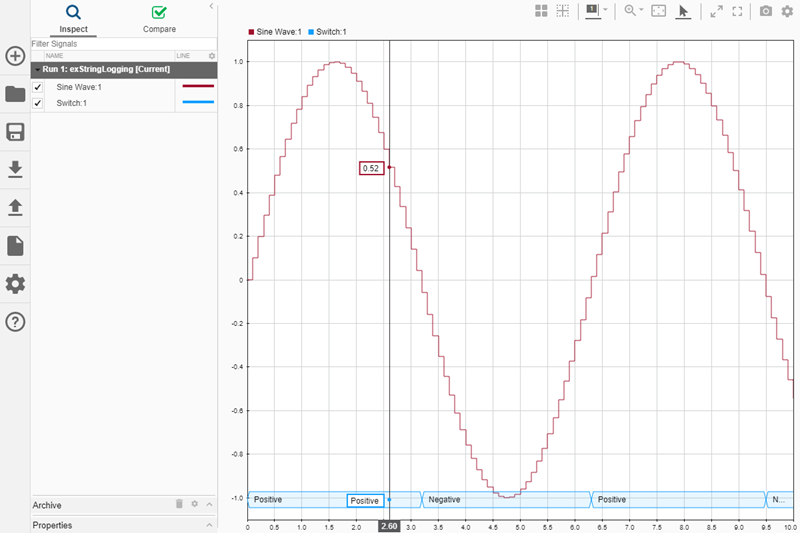
Когда вы строите график нескольких сигналов строки на графике, стеке сигналов в порядке, они были моделированы или импортированы с новым сигналом, расположенным наверху. Например, вы можете рассмотреть эффект изменения фазы синусоиды, управляющей переключателем.
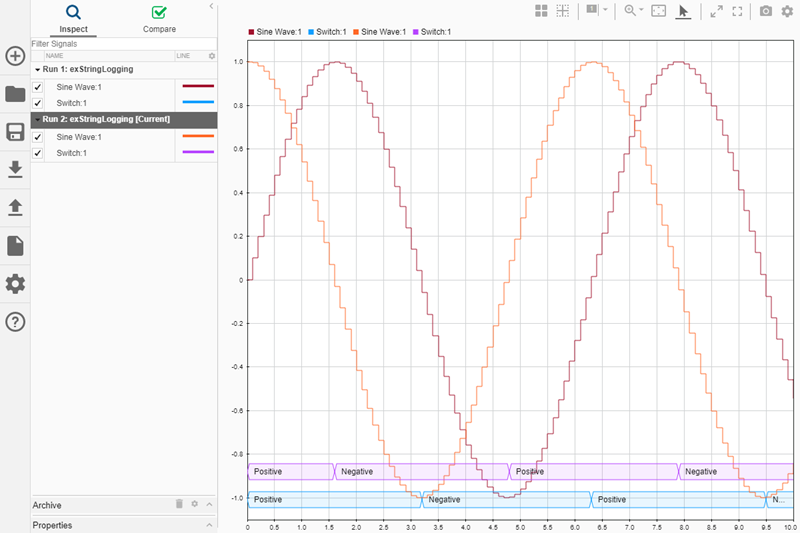
Обработка данных в кадрах, а не детально обеспечивает повышение производительности, необходимое в некоторых приложениях. Чтобы просмотреть основанные на кадре данные в Моделировании Data Inspector, необходимо указать, что сигнал основан на кадре в Instrumentation Properties для сигнала. Можно получить доступ к диалоговому окну Instrumentation Properties для сигнала путем щелчка правой кнопкой по значку журналирования сигнала и выбору Properties. Чтобы задать сигнал, столь же основанный на кадре, выберите Columns как каналы (базирующийся кадр) для Входной обработки.
Можно регистрировать или импортировать данные о событиях к Моделированию Data Inspector. Чтобы просмотреть регистрируемые основанные на событии данные, установите флажок, следующий за Send: 1. Data Inspector Моделирования отображает данные как диаграмму стебель-листья с каждой основой, представляющей количество событий, которые произошли для данной частоты дискретизации.